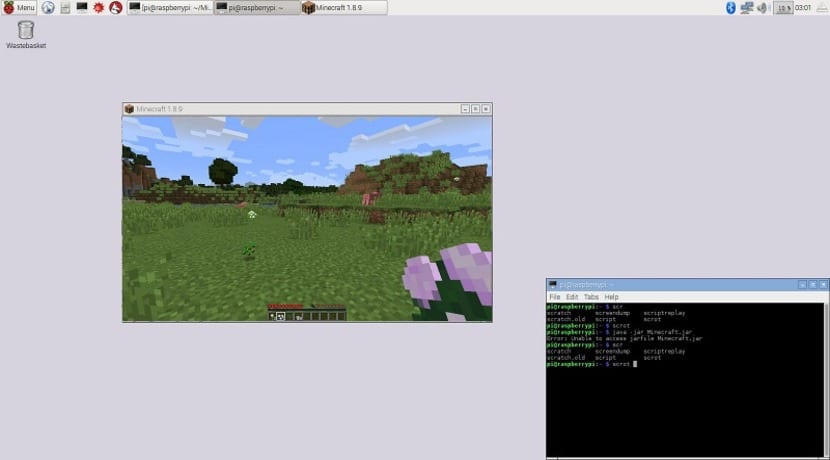
Tính hữu ích của Raspberry Pi như một máy chủ phụ trợ đã được chứng minh nhiều hơn, nhưng điều đó không buộc chúng ta phải luôn sử dụng máy tính raspberry như một máy chủ kinh doanh. Có nhiều tiện ích thú vị khác như sử dụng Raspberry Pi làm máy chủ Minecraft, một máy chủ miễn phí điển hình của trò chơi điện tử nổi tiếng.
Đối với điều này, chúng tôi chỉ cần Raspberry Pi với các phụ kiện cơ bản, kết nối Internet và thẻ microsd đủ nhanh để làm cho người dùng không phàn nàn về thời gian phản hồi.
Khi chúng tôi có mọi thứ, chúng tôi kết nối nó và chúng tôi chèn thẻ microsd với Noobs. Chúng tôi cấu hình hệ thống và sau khi hoàn tất, chúng tôi mở một thiết bị đầu cuối và viết như sau:
sudo apt-get update
sudo apt-get dist-upgrade
mật khẩu pi
Và bây giờ chúng tôi cài đặt các thư viện liên quan đến việc tái tạo đồ họa:
sudo apt-get -y install xcompmgr libgl1-mesa-dri && sudo apt-get -y install libalut0 libalut-dev && sudo apt-get -y install mesa-utils
Bây giờ chúng ta phải mở trình hướng dẫn Noobs để kích hoạt các thư viện mới và để Debian bắt đầu sử dụng nó. Vì vậy, chúng tôi viết như sau:
sudo Raspi-config
Và trong trình hướng dẫn cấu hình, chúng tôi chuyển đến tùy chọn 9, trong cấu hình nâng cao và ở đó chúng tôi tìm mục nhập được gọi là AB GL Driver. Chúng tôi nhấn có cho câu hỏi mà họ hỏi chúng tôi và chúng tôi khởi động lại hệ thống.
Bây giờ chúng ta phải tải xuống các tệp minecraft cần thiết để có được máy chủ Minecraft. Vì vậy, trong một thiết bị đầu cuối, chúng tôi viết như sau:
mkdir -p ~/Minecraft/Natives
cd ~/Minecraft/
java -jar Minecraft.jar
d ~/Minecraft/Natives
wget https://www.dropbox.com/s/4oxcvz3ky7a3x6f/liblwjgl.so
wget https://www.dropbox.com/s/m0r8e01jg2og36z/libopenal.so
cd /home/pi/.minecraft/libraries/org/lwjgl/lwjgl/lwjgl/2.9.4-nightly-20150209
rm lwjgl-2.9.4-nightly-20150209.jar
wget https://www.dropbox.com/s/mj15sz3bub4dmr6/lwjgl-2.9.4-nightly-20150209.jar
cd ~/Minecraft/
wget https://www.dropbox.com/s/jkhr58apwa7pt1w/run.sh
sudo chmod +x run.sh
cd ~/Minecraft/
./run.sh
Sau tất cả các lệnh này, chúng tôi sẽ cài đặt và cấu hình máy chủ Minecraft. Một máy chủ có thể được mọi người sử dụng và miễn phí, mà không phải trả tiền cho việc sử dụng nó hoặc để truy cập vào các máy chủ bên ngoài và không được kiểm soát. Bây giờ, hãy nhớ rằng máy chủ này phải được bật mọi lúc và kết nối với Internet để người dùng có thể truy cập nó, nếu không nó sẽ không hoạt động.
Tôi đã tìm kiếm trên Google một chút để tìm các bài báo chất lượng cao hoặc các bài đăng trên blog về nội dung này. Googling cuối cùng tôi đã tìm thấy trang web này. Với việc đọc bài viết này, tôi tin chắc rằng tôi đã tìm thấy thứ mà tôi đang tìm kiếm hoặc ít nhất tôi cũng có cảm giác kỳ lạ đó, tôi đã khám phá ra chính xác những gì tôi cần. Tất nhiên tôi sẽ làm cho bạn không quên trang web này và giới thiệu nó, tôi dự định sẽ ghé thăm bạn thường xuyên.
Liên quan
Làm cách nào để biết nó đang hoạt động và làm cách nào để kết nối với nó?
Cảm ơn bạn!